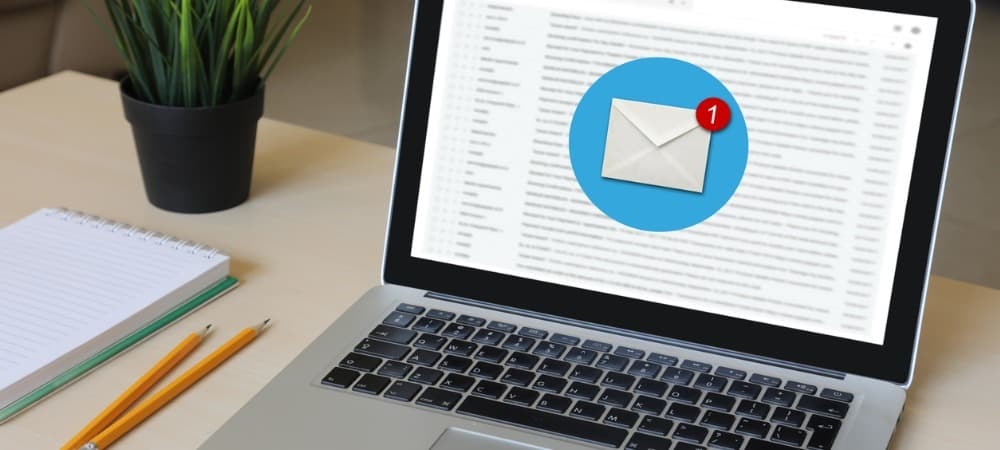So fügen Sie Aufzählungszeichen in eine Excel-Tabelle ein
Microsoft Office Microsoft Microsoft Excel Held Übertreffen / / April 12, 2021
Zuletzt aktualisiert am

Microsoft Excel ist vollgepackt mit nützlichen Funktionen. Eines davon ist vielleicht eine Überraschung. Sie können Aufzählungszeichen in eine Excel-Tabelle einfügen, indem Sie einige einfache Schritte ausführen. Hier erfahren Sie, wie es geht.
Aufzählungspunkte hinzufügen
Um Aufzählungszeichen in Microsoft Excel einzufügen, müssen Sie ein Symbol hinzufügen.
- Öffnen Microsoft Excel auf Ihrem Windows 10-Computer.
- Klicken Sie auf a leere Zelle auf einer neuen oder vorhandenen Tabelle.
- Wählen Einfügen in der Menüleiste.
- Wählen Symbol.
- Art 2022 im Feld Zeichencode am unteren Rand des Dialogfelds.
- Wählen Einfügen, dann Schließen.
Um den Vorgang in einer neuen Zeile darunter zu wiederholen, geben Sie ALT + ENTER ein und wiederholen Sie den Vorgang. Um andere Aufzählungszeichenstile anzuzeigen, geben Sie die folgenden Zahlen in das Feld Zeichencode ein: 25CF, 25E6, 25CB oder 25CC. Wenn Sie eine Schriftart verwenden, die unterschiedliche Symbole enthält, funktionieren die obigen Schritte möglicherweise nicht. Versuchen Sie in diesem Fall, im Dialogfeld Symbol eine Schriftart wie Wingdings auszuwählen. Geben Sie in diesem Fall den Zeichencode 159 ein.
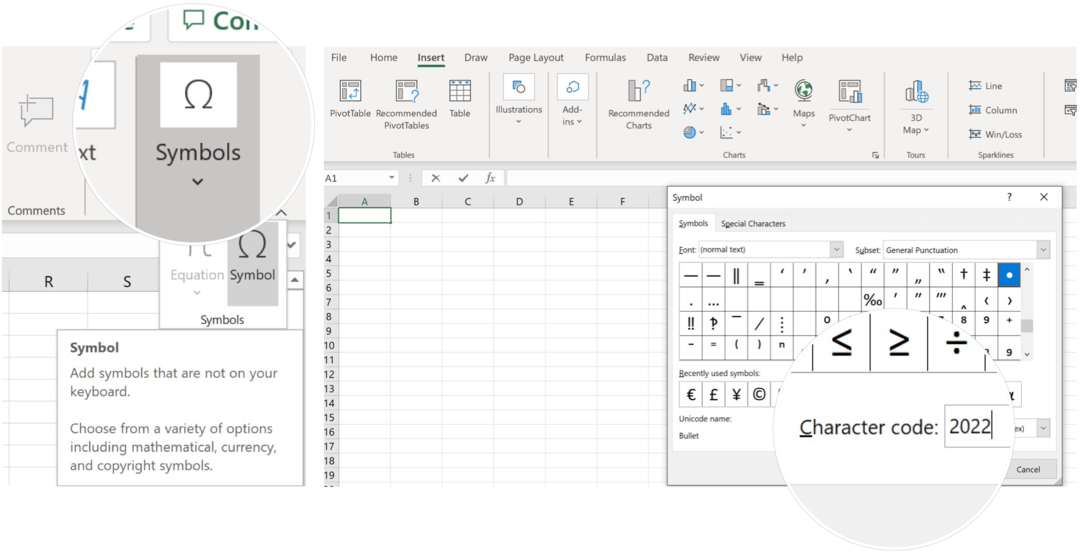
Es gibt andere Möglichkeiten, einer Microsoft Excel-Tabelle Symbole hinzuzufügen, darunter:
- Wenn Ihre Tastatur einen Ziffernblock enthält, verwenden Sie ALT + 7 um eine Kugel in eine leere Zelle einzufügen. Versuchen ALT + 9 für einen anderen Look.
- Kopieren Sie eine Kugel aus einem anderen Programm, z Microsoft Word.
- Wenn Sie Text in einer Form oder einem Textfeld verwenden, können Sie Aufzählungszeichen und Nummerierungen anwenden, indem Sie mit der rechten Maustaste auf den Text klicken und die Option Aufzählungszeichen auswählen.
- Wenn Sie mehr als ein Aufzählungszeichen in eine leere Zelle einfügen möchten, klicken Sie im Dialogfeld Symbol mehrmals auf die Schaltfläche Einfügen.
In einem anderen Beispiel können Sie mithilfe einer Formel ein Aufzählungszeichen in Zellen einfügen. Klicken Sie beispielsweise auf eine leere Zelle und fügen Sie "= CHAR (149) & [Zelle]" hinzu. Auf diese Weise fügen Sie vorhandenen Daten ein Aufzählungszeichen hinzu.
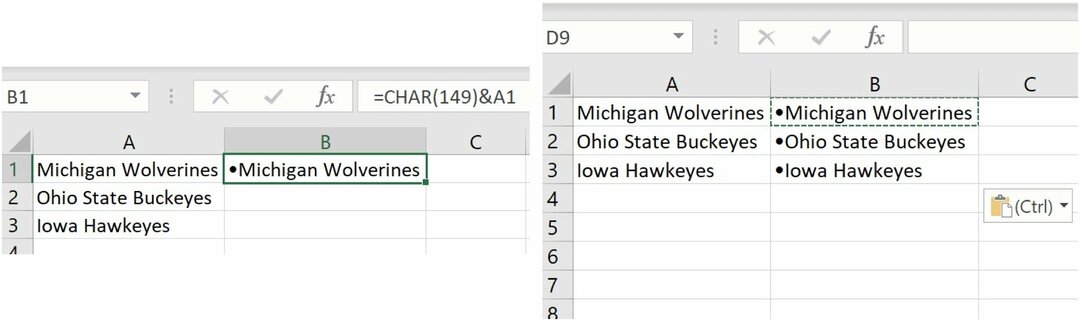
Fügen Sie Aufzählungspunkte in Excel für Mac ein
Das Hinzufügen eines Aufzählungszeichens in einer leeren Zelle in Microsoft Excel unter Mac erfordert einen etwas anderen Vorgang. Es ist jedoch viel einfacher als die Schritte in der Windows-Version.
- Öffnen Microsoft Excel auf Ihrem MacOS-Gerät.
- Klicken Sie auf a leere Zelle auf einer neuen oder vorhandenen Tabelle.
- Wählen Einfügen in der Menüleiste.
- Wählen Symbol.
- Wählen Kugeln / Sterne im Character Viewer.
- Doppelklicken Sie auf Kugel Sie möchten verwenden.
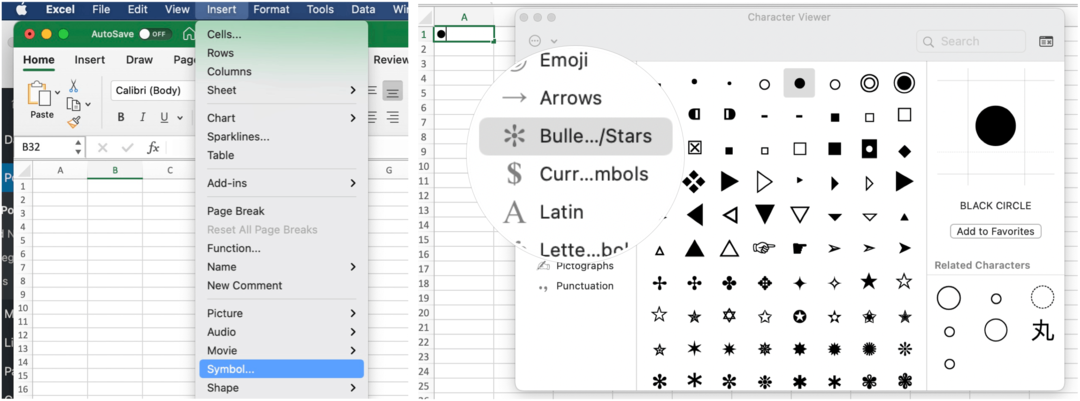
Auf einem Mac können Sie auch herkömmliche Befehle zum Kopieren und Einfügen verwenden, um Aufzählungszeichen von einer anderen App zu übertragen.
Es gibt viele interessante Dinge, die Sie in Microsoft Excel tun können. Unter diesen können Sie Zeilenumbruch in Excel und auch Sperren Sie bestimmte Zellen, Zeilen und Spalten. Erwägen Sie für etwas völlig anderes die Verwendung Excel Sparklines-Minidiagramme.
Für den Heimgebrauch ist die Microsoft 365 Suite ist derzeit in drei Varianten erhältlich, einschließlich eines Familien-, Privat- und Heim- und Studentenplans. Der erste Preis beträgt 100 US-Dollar pro Jahr (oder 10 US-Dollar pro Monat) und umfasst Word, Excel, PowerPoint, OneNote und Outlook für Mac. Er ist für bis zu sechs Benutzer nützlich. Die persönliche Version ist für eine Person und kostet 70 USD / Jahr oder 6,99 USD pro Monat. Der Studentenplan ist ein einmaliger Kaufpreis von 150 USD und umfasst Word, Excel und PowerPoint.
Geschäftsanwender können zwischen Basis-, Standard- und Premium-Tarifen ab 5 USD pro Benutzer / Monat wählen.
So löschen Sie den Google Chrome-Cache, Cookies und den Browserverlauf
Chrome speichert Ihren Browserverlauf, Ihren Cache und Ihre Cookies hervorragend, um die Leistung Ihres Browsers online zu optimieren. Ihr wie ...
Preisanpassung im Geschäft: So erhalten Sie Online-Preise beim Einkauf im Geschäft
Der Kauf im Laden bedeutet nicht, dass Sie höhere Preise zahlen müssen. Dank Preisanpassungsgarantien erhalten Sie beim Einkauf in ...
So verschenken Sie ein Disney Plus-Abonnement mit einer digitalen Geschenkkarte
Wenn Sie Disney Plus genossen haben und es mit anderen teilen möchten, erfahren Sie hier, wie Sie ein Disney + Geschenkabonnement für ...
Ihr Leitfaden zum Freigeben von Dokumenten in Google Text & Tabellen, Blättern und Folien
Sie können problemlos mit den webbasierten Apps von Google zusammenarbeiten. Hier ist Ihr Leitfaden zum Teilen in Google Text & Tabellen, Blättern und Folien mit den Berechtigungen ...